Файл: Практикум по дисциплине Информационные технологии в профессиональной деятельности.docx
ВУЗ: Не указан
Категория: Не указан
Дисциплина: Не указана
Добавлен: 23.11.2023
Просмотров: 100
Скачиваний: 1
ВНИМАНИЕ! Если данный файл нарушает Ваши авторские права, то обязательно сообщите нам.
Наиболее распространенной разрешающей способностью экрана является разрешение 800 на 600 точек, т.е. 480 000 точек.
Необходимый объем видеопамяти для режима high colок:
V=2 байта* 480 000 =960000байт=937,5 Кбайт.
Содержание проспекта
-
Фирма «Аврора»-
О фирме -
Требования к производству
-
-
Творческий и научный потенциал фирмы -
Ценовая политика-
Привлекательность косметических средств -
Реализации продукции
-
-
Из истории косметики -
Коллекция «Аврора»-
Средства для ухода за кожей лица и шеи
-
-
-
-
-
-
-
-
Кремы из серии «Активная косметика» -
Средства для кожи вокруг глаз -
Тоники серии «Утренняя роса» -
Гелеобразные маски -
Бальзамы для губ
-
-
Средства для ухода за телом -
Мужская серия «Визави»
-
-
Новинки-
Средства по уходу за телом серии «Цветочный кураж» -
Серия средств по уходу за детской кожей
-
-
Хартия производителей косметических препаратов -
Адреса торговых представителей ООО «Аврора»
| Наименование товара | Цена | Средняяцена | ||
| сентябрь | октябрь | ноябрь | ||
| Макароны | 45 | 49 | 49 | 47,67 |
| Гречка | 70 | 75 | 80 | 75 |
| Вермишель | 40 | 40 | 45 | 41,67 |
| Сахар | 60 | 60 | 60 | 60 |
| Кофе | 130 | 125 | 130 | 128,33 |
| Чай | 100 | 110 | 120 | 110 |
| Рис | 35 | 45 | 50 | 43,33 |
| Итого: | 480 | 504 | 534 | 72,29 |
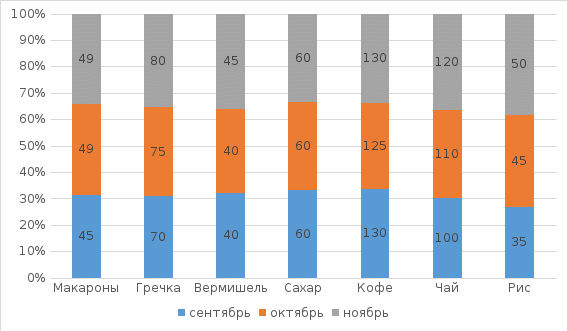
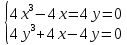
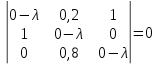
Конторольные вопросы
-
Пуск. Все программы. Microsoft Word. -
Буфер обмена. Шрифт. Абзац. Стили. Редактирование. -
Вставить. Вырезать. Копировать. Формат по образцу. Найти. Заменить. Выделить. -
Для управления файлом. -
Кнопка Office. Сохранить. Сохранить как… Выбрать место сохранения. Назвать документ. Сохранить. -
Кнопка Office. Сохранить как… Обзор. Компьютер. Создать папку. Дать имя. Сохранить. -
.docx, .doc, .dotx, .dot, .docm, .pfd, .xps, .html, .rtf, .txt -
Щелкнуть правой кнопкой мыши панель быстрого доступа. Выбрать пункт. Настроить панель быстрого доступа в контекстном меню. -
Щелкнуть правой кнопкой мыши по строке состояния. В открывшемся меню выбрать элементы, которые нужно отображать. Номер страницы, число слов, язык, разрешения, масштаб, ползунок масштаба, режим просмотра. -
Панель состояния. Передвинуть масштаб к + или -, что бы постепенно увеличить или уменьшить масштаб. -
В ленте Вид. Вкладка Показ. Линейка. -
Перейти к расположению файла. Два раза щелкнуть по документу, левой кнопкой мыши. -
Главная. Абзац. Кнопка отобразить все знаки. Или (Ctrl + *). -
Shift + стрелка вправо/влево. Двойной щелчек по слову. С помомощью мышки выделить фрагмент. Удерживая Ctrl щелкнуть по предложению. Двойной щелчек в поле выделения. Тройной щелчек в поле выделения (Ctrl + A). -
Изменение: шрифта, размера шрифта, начертания, цвета, видоизменение. -
Абзац - часть текста, представляет собой законченый по смыслу фрагмент документа. Выравнивание, отступ, интервал. Главная. Абзац. Нажать кнопку в углу ленты. -
Главная. Абзац. Кнопка в углу ленты. В открывшемся меню в графе отступ, пункт первая строка. Установить нужное значение. Ок. -
Расстояние от строки до строки в тексте. -
Вкладка Вставка. Кнопка таблицы. В появившемся окне выбрать нужное количество строк и столбцов. -
Выделить таблицу. На ленте в появившейся вкладке конструктор и макет указать ширину и высоту. Или щелкнуть правой кнопкой мыши по ячейке в появившемся окне выбрать свойства таблицы на вкладке столбец/строка задать нужное значение ширины/высоты. -
Tab, Shift+Tab. -
Выбрать ячейку, нажать правую кнопку мыши в появившемся окне кнопка Вставить. Вставить столбцы справа/слева, строку выше/ниже. -
Ctrl+A Кнопка главного меню Выделить. Выбор объекта. Выделить нужный объект. -
Зажимаем Ctrl и выделяем нужный объект. Зажать Shift и последовательно выделить строки. -
Выделить нужную ячейку, строку, стобец, границу. Во вкладке конструктор выбрать нужные параметры кнопками заливка, границы. -
Выделить столбец таблицы, Макет. Сортировка. По убыванию/ по возрастанию. -
Выделить нужную ячейку. Макет. Формула. В появившемся окне. Выбрать нужную формулу в разделе Функция или ввести вручную в поле Формула. -
Выделить ячейку. Макет. Выбрать нужное выравнивание в группе Выравнивание. -
Выделить нужные ячейки. Нажать правую кнопку мыши в появившемся окне выбрать графу обьединить ячейки. -
Выделить ячейку. Макет. Разделить ячейки. В появившемся окне выбрать нужное количество строк и стобцов -
Макет. Кнопка нарисовать таблицу. Нарисовать новую границу ячейки. Далее убрать старую границу путем обьединения ячеек. -
На ленте Вставка. Фигуры. Выбрать необходимый объект. Нарисовать фигуру. -
Для того что бы фигура имела правильные пропорцыии во время рисования необходимо удерживать кнопку Shift. -
В ленте Формат. Стили. Заливка фигуры. -
Правой кнопкой мыши нажать на рисунок. В появившемся окне выбрать графу Добавить текст. -
Нажать на рисунок. Формат. В ленте размер ввести необходимые параметры. Или нажать на рисунок, в углу рисунка зажав квадратик протянуть рисунок. -
Зажать фигуру левой кнопкой мыши. Переташить в нужное место. -
Что бы иметь возможность полностью копировать или перемещать рисунок. Зажать кнопку Ctrl левой кнопкой мыши выделить нужные объекты. Отпустить Ctrl. Нажать правую кнопку мыши в появившемся окне выбрать группировка, затем группировать. -
В ленте Вставка. В графе символы. Кнопка уравнение. Выбрать уравнение или создать новое уравнение. -
Для перечисления параметров, порядков следования, создания списков в определенном порядке. -
Выделить ячейку, в которой должен находится результат. В разделе Работа с таблицами. Макет. Формула. Вставить функцию или ввести вручную в поле Формула.
Тест по теме «Текстовый процессор MS WORD»
-
В -
В -
Б -
В -
В -
В -
В -
Г -
Б -
В -
Б -
В -
А -
В -
Б -
Б -
А -
А -
Б -
А -
А -
В -
Б -
А -
Б -
А -
В -
Г -
Г
Фроянов И.Я Древняя Русь. Опыт наследования истории социальной и политической борьбы. – М., 1995. – С.22.
Фроянов И. Я. К истории зарождения русского государства. – Л., 1991.
Фроянов И. Я. Киевская Русь: Очерки социально – политической истории. – Л., 1980. – С. 10 – 11.
1 Фроянов И. Я.Древняя Русь. Опыт исследования истории социальной и политической борьбы. – М., 1995. – С.22.
2 Фроянов И. Я. К истории зарождения русского государства. – Л., 1991.
3 Фроянов И. Я. Киевская Русь: Очерки социально-политической истории. – Л.,1980. – С.10-11.
i Аристотель. Вторая аналитика // Аристотель. Соч. в 4 – х томах. – Т.2. – М.: Мысль, 1978. – С. 255 – 531.
ii Витгенштейн Л. О достоверности // Витгенштейн Л. Философские работы: Пер. с нем. – Ч.1. – М.: Гнозис, 1994. – С. 321-- 405.